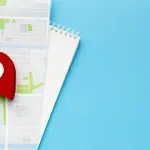Come velocizzare Android: 13 consigli
di Redazione
30/10/2014



Capita spesso con il passare del tempo che il proprio dispositivo Android non sia più veloce e perfettamente funzionante. Per questo è necessario ottimizzarlo e renderlo più veloce seguendo una manutenzione regolare e precisa. In questa guida scopriremo come velocizzare Android utilizzando tredici semplici trucchi da applicare in pochi istanti per avere di nuovo uno smartphone ad alte performance.
Come velocizzare Android
Capita di sovente che il proprio cellulare, con il passare dei mesi e degli anni, perda colpi in termini di funzionamento e di performance. Questo processo di deperimento delle prestazioni avviene spesso molto più in fretta di quanto ci si aspetti, le cause infatti possono essere numerose e inoltre sono gli stessi produttori a non progettare dei dispositivi adatti ad una vita infinita. Per velocizzare Android è possibile utilizzare alcuni consigli basati sul buon senso, soluzioni che vanno dall’utilizzo di software integrati con le migliori app fino a semplici trucchi di manutenzione. Una cosa è certa, per rendere più performante il proprio smartphone Android è necessario evitare le cattive abitudini che ognuno di noi ha, cercando di favorire un uso consapevole del proprio smartphone. Come detto i rimedi per uno smartphone Android poco veloce possono essere molteplici, come anche le soluzioni. Prima di tutto è possibile eliminare tutti i file non necessari e tutti i file temporanei, disinstallando anche tutte le applicazioni che non vengono mai utilizzate.
Allo stesso modo potrebbe essere molto efficace una cancellazione della cache delle app, operazione in grado di creare molto spazio nella memoria del vostro telefono. Inoltre, se sul vostro smartphone sono memorizzate una grande quantità di immagini o video, è possibile liberare lo spazio spostandole sul proprio computer fisso o su una memoria esterna, un procedimento davvero semplice che vi consentirà di effettuare contemporaneamente un backup del sistema e di velocizzare le performance del vostro smartphone.
Per finire è inoltre possibile effettuare il ripristino alle impostazioni di fabbrica del dispositivo, riportarlo cioè nelle condizioni in cui era al suo stato originale, lo stesso in cui si trovava al momento dell’acquisto.
Come detto i rimedi per uno smartphone Android poco veloce possono essere molteplici, come anche le soluzioni. Prima di tutto è possibile eliminare tutti i file non necessari e tutti i file temporanei, disinstallando anche tutte le applicazioni che non vengono mai utilizzate.
Allo stesso modo potrebbe essere molto efficace una cancellazione della cache delle app, operazione in grado di creare molto spazio nella memoria del vostro telefono. Inoltre, se sul vostro smartphone sono memorizzate una grande quantità di immagini o video, è possibile liberare lo spazio spostandole sul proprio computer fisso o su una memoria esterna, un procedimento davvero semplice che vi consentirà di effettuare contemporaneamente un backup del sistema e di velocizzare le performance del vostro smartphone.
Per finire è inoltre possibile effettuare il ripristino alle impostazioni di fabbrica del dispositivo, riportarlo cioè nelle condizioni in cui era al suo stato originale, lo stesso in cui si trovava al momento dell’acquisto.
13 consigli per velocizzare Android
Sono milioni le persone che utilizzano il sistema operativo Android in tutto il mondo, un sistema molto facile da usare ma le cui prestazioni dipendono dalla qualità dello smartphone stesso. Esistono infatti una miriade di marchi sul mercato e mentre sugli smartphone più costosi il sistema Android gira molto velocemente, sugli smartphone di fascia economica invece il problema del rallentamento è piuttosto normale, soprattutto dopo mesi o anni di utilizzo. Andiamo a vedere come velocizzare Android seguendo 13 semplici consigli.Spegnere o riavviare lo smartphone Android
Quasi tutti lasciano sempre acceso il proprio dispositivo senza spegnerlo mai. La conseguenza di questo comportamento è che i processi si accumulano e lo smartphone non ha mai un po' di respiro. Vi consigliamo quindi di spegnere lo smartphone quando non serve tenerlo acceso, ad esempio di notte, oppure di decidere di riavviarlo di tanto in tanto.Eliminare file temporanei e file superflui
I file temporanei ed i file superflui occupano una gran quantità di memoria e finiscono per essere spesso la causa del rallentamento del vostro smartphone Android. Per eliminarli bisognerà accedere al pannello “Applicazioni” e poi cliccare sull’icona “Download”. A questo punto bisognerà procedere a eliminare o rimuovere tutti i file inutili che si trovano nella cartella Download, toccando il nome dei file che si intende rimuovere per selezionarli in modo che siano tutti contrassegnati da un segno di spunta. Per finire basterà cliccare sul pulsante “Elimina”.Cancellare la cache
Per cancellare la cache del vostro dispositivo non dovrete fare altro che recarvi in Impostazioni e poi selezionare il pannello Applicazioni. A questo punto bisognerà entrare nella voce Memoria e selezionare “Dati nella cache”. Comparirà a schermo un messaggio che vi chiederà se volete eliminare tutti i dati della cache, a questo punto dovrete premere “OK”. Completando semplicemente questi passaggi avrete eliminato tutti i file della cache e il vostro telefono dovrebbe risultare sin da subito più veloce. Ecco il procedimento da seguire: “Impostazioni” > “Applicazioni” > “Memoria” > “Dati nella cache” > “Ok”.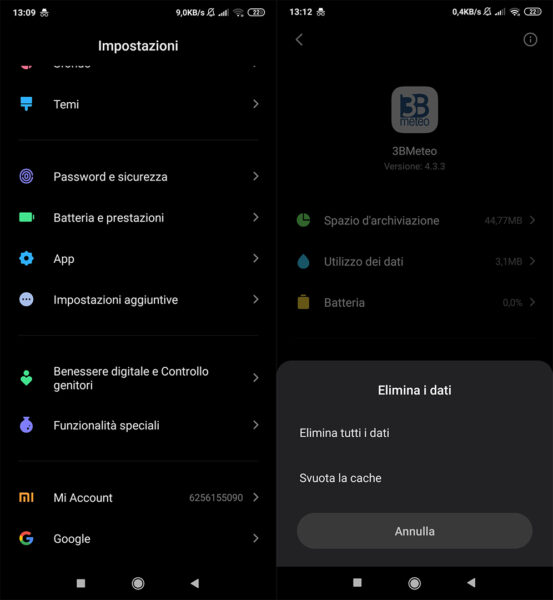
Tenere pochi processi attivi
Uno dei metodi più immediati per velocizzare Android è certamente pulire la RAM dai processi in corso che non servono. Per farlo basterà accedere alla schermata del multitasking che di solito si trova a destra o sinistra di quello della Home. A questo punto si aprirà un elenco di app in esecuzione e potremo decidere di chiudere quelle che non ci servono con un semplice swipe oppure chiudere tutti i processi contemporaneamente cliccando sull’apposito tasto.Evitare di utilizzare i servizi che non servono
Spesso in molti dimenticano di disattivare i servizi che non servono con la conseguenza di occupare risorse necessarie ad un funzionamento più fluido o di consumare la batteria. Vi consigliamo quindi di non tenere sempre attivi Wi-Fi, Bluetooth, NFC e GPS ma di attivarli soltanto in caso di necessità.Utilizzare le app versione lite
In particolare per i telefoni di fascia economica potrebbe essere molto conveniente l’idea di utilizzare le versioni lite delle applicazioni più famose come ad esempio: Twitter, Facebook, Messenger, Skype, Google Go, Gmail Go, Google Maps Go. Queste versioni sono molto più leggere ed hanno il pregio di consumare molta meno RAM delle controparti tradizionali.Disinstallare le app inutili
Un modo molto semplice per velocizzare il proprio smartphone Android è certamente quello di disinstallare le app inutili, cioè quelle app installate sul vostro smartphone che però non utilizzate praticamente mai. Per farlo basterà accedere alle Impostazioni del vostro dispositivo e poi selezionare la voce “Applicazioni” o “Gestione applicazioni” (in base alla versione di Android che avete installata sul telefono). A questo punto bisognerà accedere alla scheda “Tutte” dove è possibile trovare l’elenco di tutte le app installate sul vostro dispositivo. Tutte le app scaricate, anche quelle che non vengono utilizzate magari da un anno, continuano ad occupare spazio sulla memoria interna e nei casi peggiori a consumare le risorse del vostro smartphone rimanendo in esecuzione in background. Bisognerà quindi scorrere la lista di tutte le app presenti sul vostro dispositivo con molta attenzione, tenendo presente la quantità di memoria che occupano (solitamente indicata di fianco). Individuata un’app che si desidera disinstallare non bisognerà fare altro che cliccare sul suo nome e poi sul pulsante “Disinstalla”. In alcuni casi non è possibile disinstallare le app, quando ad esempio sono app di sistema, in questo caso è possibile scegliere l’opzione “Disattiva” e successivamente quella “Disinstalla aggiornamenti”, in modo che l’app non rimanga in esecuzione in background e che gli aggiornamenti non occupino spazio importante. Ecco il procedimento da seguire: “Impostazioni” > “Applicazioni” > selezionare la tab “Tutte” > “Disinstalla”.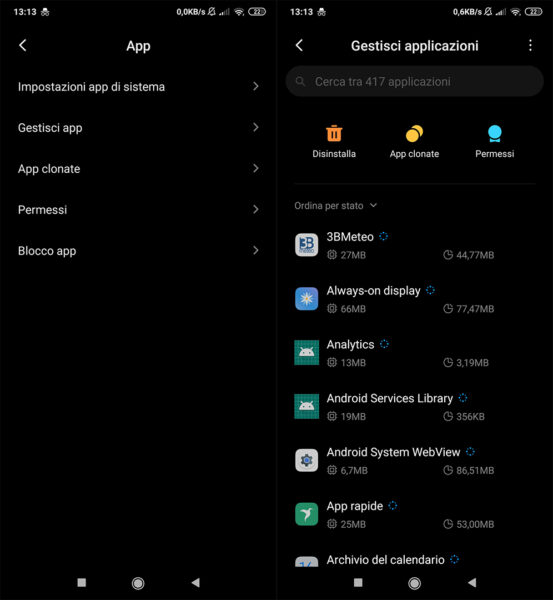
Aggiornare le applicazioni
Un procedimento molto importante per velocizzare Android è certamente quello di aggiornare le proprie applicazioni. Questo è indispensabile soprattutto in concomitanza con eventuali aggiornamenti del sistema operativo, le nuove versioni delle app infatti di solito vanno a correggere eventuali bug presenti nelle versioni precedenti oppure ad ottimizzare le prestazioni della stessa app in termini di consumo della batteria o utilizzo della memoria. Per aggiornare le applicazioni è possibile entrare in Google Play ed aprire una ad una le app desiderate, aggiornandole quando possibile all’ultima versione. In alternativa è possibile recarsi in Impostazioni ed attivare l’aggiornamento automatico delle app. Ecco il procedimento da seguire: “Impostazioni” > “Aggiornamento automatico delle app”.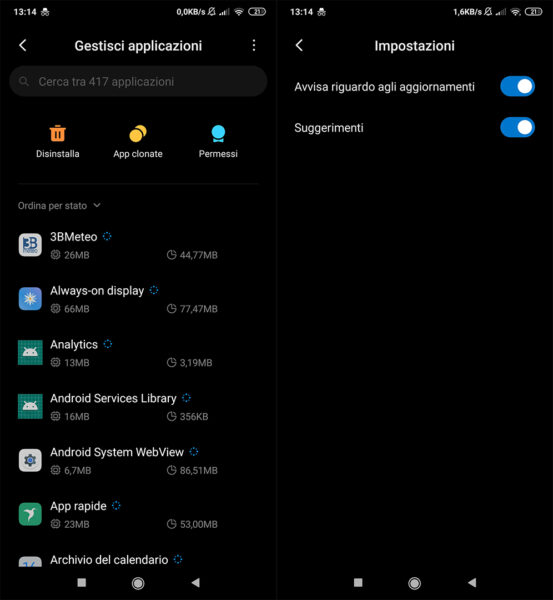
Diminuire gli effetti visivi
Ovviamente l’utilizzo di funzionalità a grande impatto visivo finisce per creare conseguenze anche sulle performance del vostro smartphone per questo è consigliabile evitare l’utilizzo di numerosi widget, sfondi animati o display always-on.Spostare le immagini
Come vi abbiamo anticipato, tenere troppe immagini e video sulla memoria del vostro dispositivo è certamente controproducente per le prestazioni dello stesso. Per ovviare al problema bisognerà utilizzare il cavo USB in dotazione e collegare il dispositivo Android al vostro PC. A questo punto comparirà una notifica sullo smartphone e dovrete selezionare la voce “Connetti il dispositivo USB”. A questo punto dal PC bisognerà accedere ad “Esplora risorse” e selezionare con il tasto destro del mouse il nome del vostro smartphone scegliendo dal menu a tendina la voce “Importa foto e video”. Si aprirà una finestra in cui vi consigliamo di selezionare la voce “Altre opzioni” mettendo la spunta ad “Elimina file dal dispositivo dopo l’importazione”. A questo punto bisognerà cliccare su OK e poi su “Importa” e tutte le foto ed i video presenti sul vostro smartphone saranno cancellate dalla memoria del dispositivo e importate su quella del PC. Ecco il procedimento da seguire: Collegare smartphone a PC tramite cavo USB > “Connetti il dispositivo USB” > accedere a “Esplora risorse” > tasto destro “Importa foto e video” > “Altre opzioni” > “Elimina file dal dispositivo dopo l’importazione” > “Ok” > “Importa”.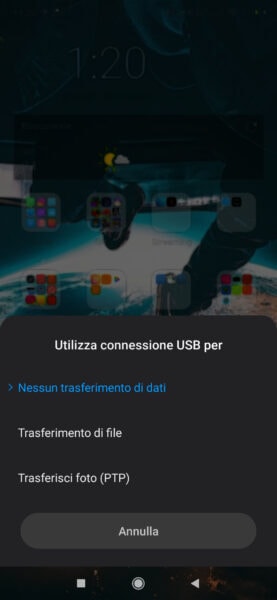
Utilizzare Google Foto
Invece di importare le foto manualmente sul proprio PC è anche possibile utilizzare con saggezza Google Foto. Questo servizio consente infatti di archiviare foto fino a 16 megapixel e video in full hd senza alcun limite. Utilizzando Google foto avremo la memoria sempre libera e le miniature delle foto saranno sempre disponibili nella fotogallery, tuttavia ogni volta che vorremo aprirle dovremo effettuare un piccolo download direttamente dal sistema cloud.Aggiornare il sistema operativo
Questo è uno dei suggerimenti più importanti, aggiornare Android all’ultima versione disponibile infatti garantisce che il proprio smartphone abbia delle prestazioni migliori, più ottimizzate, correggendo eventuali bug e garantendo contemporaneamente alla batteria una maggiore durata. Per aggiornare il sistema operativo basta cliccare su una delle notifiche che ci arrivano per far partire la procedura in automatico quando nuovi aggiornamenti sono disponibili. In alternativa è possibile effettuare l’aggiornamento manualmente recandosi in Impostazioni, poi cliccando su Sistema e poi su Aggiornamento del sistema. Ecco il procedimento da seguire: “Impostazioni” > “Sistema” > “Aggiornamento del sistema”.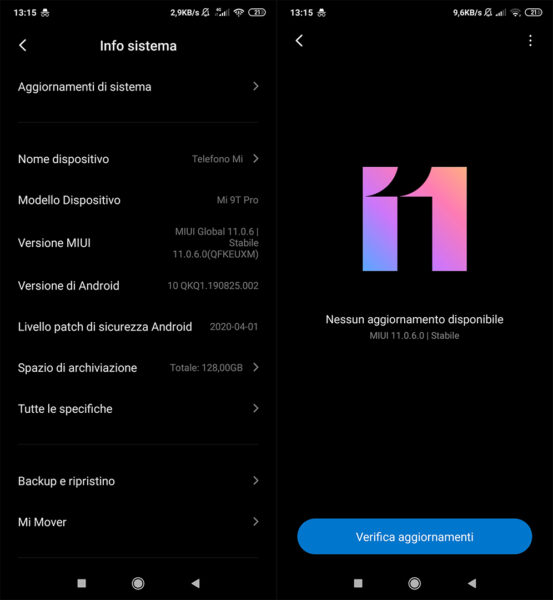
Ripristinare lo smartphone ai dati di fabbrica
Per finire, come ultima spiaggia, è possibile considerare di portare a termine un “Hard reset” ossia un ripristino del dispositivo ai dati di fabbrica. Ovviamente, tutte le foto ed i dati immagazzinati nella memoria dello smartphone andranno perso quindi prima di procedere vi consigliamo di portare a termine un backup completo. Dopo aver effettuato il ripristino ai dati di fabbrica vi consigliamo di aggiornare subito l’ultima versione di Android disponibile e di scaricare poi soltanto le app che davvero sono necessarie.Articolo Precedente
CCleaner vs Clean Master: Quale app installare?
Articolo Successivo
Come pulire e ottimizzare Android con Clean Master